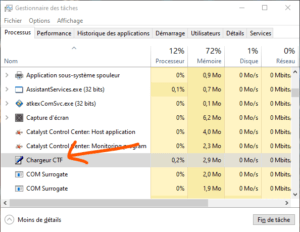CTF-lataaja tai Collaborative Translation Framework Loader on olennainen Windows prosessi , jonka avulla tietyt Windows voivat pysyä yhteydessä ja kommunikoida keskenään. Windows käyttää CTF-latainta käyttäjien vaihtoehtoisten syöttöohjelmien viestituen hallintaan. Se auttaa myös ottamaan käyttöön eri syöttökieliä Microsoft Officessa, nimeltään kielipalkki .
Joten CTF-lataus on täysin laillinen ja hyödyllinen prosessi, mutta se voi joskus viedä paljon suoritinta pitkään ilman näkyvää syytä. Jos huomaat, että se kuluttaa liikaa prosessoria järjestelmässäsi, älä huoli. Tämän ongelman ratkaisemiseksi on olemassa tehokkaita ratkaisuja. Tässä artikkelissa kerromme, kuinka tarkistaa CTF-lataimen aitous, kuinka se poistetaan käytöstä väliaikaisesti tai pysyvästi ja kuinka se korjataan virheiden sattuessa.
Tarkista CTF-laturin aitous
Ennen kuin ryhdyt teknisiin ratkaisuihin, varmista, että CTF-latausprosessi on aito ja ettei kyseessä ole tämän nimen alla piilevä virus. Kyberrikolliset voivat joskus koodata haittaohjelmansa jäljittelemään Windows -prosesseja , mikä vaikeuttaa niiden havaitsemista. Voit tarkistaa suoritettavan tiedoston uskottavuuden noudattamalla seuraavia ohjeita:
- Avaa Tehtävienhallinta pikanäppäimillä Ctrl + Shift + Esc.
- Etsi ja napsauta hiiren kakkospainikkeella CTF loader .
- Valitse pikavalikosta Ominaisuudet.

- Kopioi polku Sijainti- .
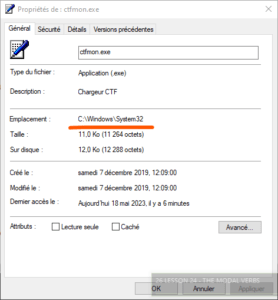
- Avaa File Explorer, liitä kopioitu osa hakupalkkiin ja paina Enter.
- ctfmon.exe ja napsauta sitä hiiren kakkospainikkeella .
- Valitse pikavalikosta Ominaisuudet.

- Siirry Ominaisuudet-ikkunassa Tiedot- .
- Varmista, että "© Microsoft Corporation. Tekijänoikeus -kohdan viereen .
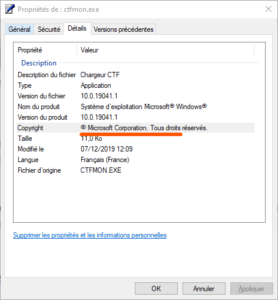
Jos Tekijänoikeus-kohdan viereen kirjoitetaan jotain muuta, on hyvä mahdollisuus, että suoritettava tiedosto tulee luvattomasta lähteestä ja se on haittaohjelma. Tässä tapauksessa sinun tulee tarkistaa järjestelmäsi luotettavalla maksullisella virustorjuntaohjelmalla ja poistaa havaitut uhat.
Poista CTF-lataus käytöstä väliaikaisesti tai pysyvästi
Jos olet varma, että CTF Loader on laillinen prosessi, mutta se kuluttaa silti liikaa suoritinta, voit yrittää poistaa sen käytöstä väliaikaisesti tai pysyvästi. Voit tehdä sen seuraavasti:
Poista CTF-lataus väliaikaisesti käytöstä
Voit poistaa CTF Loaderin väliaikaisesti käytöstä pysäyttämällä prosessin Task Managerissa. Voit tehdä sen seuraavasti: 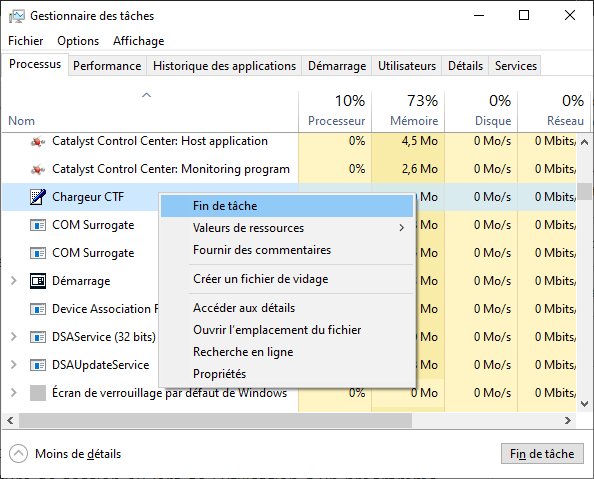
- Avaa Tehtävienhallinta pikanäppäimillä Ctrl + Shift + Esc.
- Etsi ja napsauta hiiren kakkospainikkeella CTF loader .
- Valitse pikavalikosta Lopeta tehtävä
Tämän pitäisi pysäyttää prosessi ja vapauttaa sen käyttämät CPU- Tämä menetelmä ei kuitenkaan ole pysyvä ja CTF-lataaja voi käynnistyä uudelleen automaattisesti seuraavan kirjautumisen yhteydessä tai käytettäessä siitä riippuvaa ohjelmaa. Jos haluat poistaa CTF Loaderin käytöstä pysyvästi, sinun on noudatettava seuraavaa menetelmää.
Poista CTF-lataus pysyvästi käytöstä
Jos haluat poistaa CTF Loaderin pysyvästi käytöstä, sinun on muutettava CTF Loaderiin liittyvien Windows -palvelujen asetuksia. Voit tehdä sen seuraavasti:
- Avaa Suorita-valintaikkuna painamalla Windows + R -näppäimiä.
- Kirjoita services.msc ja paina Enter.
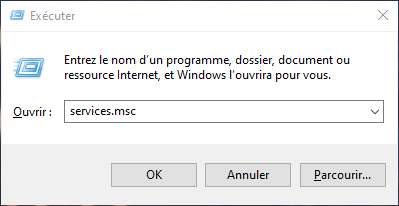
- Advanced Text Service ja kaksoisnapsauta sitä .
- Vaihda palvelun ominaisuudet -ikkunassa käynnistystyypiksi Ei käytössä .
- Napsauta Pysäytä lopettaaksesi palvelun, jos se on käynnissä.
- Napsauta OK tallentaaksesi muutokset.
- Käynnistä tietokone uudelleen, jotta muutokset tulevat voimaan.
Poistamalla Advanced Text Service käytöstä estät CTF Loader -ohjelman käynnistymisen automaattisesti käynnistyksen yhteydessä tai käytettäessä siitä riippuvaa ohjelmaa. Se voi kuitenkin vaikuttaa myös tiettyihin Windows , kuten puheentunnistukseen tai kielipalkkiin. Jos tarvitset näitä ominaisuuksia, voit ottaa palvelun uudelleen käyttöön noudattamalla samoja vaiheita ja muuttamalla käynnistystyypiksi Automaattinen .
Korjaa CTF-lataaja, jos siinä on virhe
Jos kohtaat CTF Loaderiin liittyviä virheitä, kuten käynnistysvirheilmoituksia tai järjestelmän kaatumisia, voit yrittää korjata CTF Loaderin Windowssisäänrakennetuilla työkaluilla. Voit tehdä sen seuraavasti:
Käytä Windows vianmääritysohjelmaa
Windows on vianmääritys, joka voi automaattisesti havaita ja korjata joitain yleisiä järjestelmäongelmia. Voit käyttää tätä apuohjelmaa CTF-lataimen korjaamiseen seuraavasti: 
- Avaa Windowsasetukset painamalla Windows + I -näppäimiä.
- Napsauta Päivitä ja suojaus .
- Napsauta vasemmanpuoleisesta valikosta Vianmääritys
- Napsauta Yhteensopivat ohjelmat ratkaistavien ongelmien luettelosta.
- Napsauta Suorita vianmääritys .
- Noudata näytön ohjeita havaitaksesi ja korjataksesi CTF-latausongelmat.
Vianetsintä voi korjata joitain asetuksia tai vahingoittuneita tiedostoja, jotka aiheuttavat virheitä CTF-lataimessa. Jos tämä ei riitä, voit kokeilla seuraavaa menetelmää.
Käytä System File Checker -työkalua
Windows on myös työkalu nimeltä System File Checker, joka voi skannata ja korjata vioittuneet tai puuttuvat järjestelmätiedostot. Voit käyttää tätä työkalua CTF-lataimen korjaamiseen seuraavasti:
- Avaa Käynnistä-painikkeen pikavalikko painamalla Windows + X -näppäimiä.
- Valitse valikosta Komentorivi (järjestelmänvalvoja) tai Windows PowerShell (järjestelmänvalvoja)
- Kirjoita sfc /scannow ja paina Enter.

- Odota skannauksen ja korjauksen valmistumista. Tämä voi kestää hetken, älä sulje ikkunaa prosessin aikana.
Järjestelmätiedostojen tarkistustyökalu voi palauttaa alkuperäiset järjestelmätiedostot, joita on vahingossa muokattu tai poistettu. Jos tämä ei ratkaise CTF-lataimen virheitä, voit kokeilla seuraavaa menetelmää.
Käytä DISM-työkalua
Windows on myös DISM (Deployment Image Services and Management) -niminen työkalu, joka voi korjata vahingoittuneet tai vioittuneet käyttöjärjestelmäkuvat. Voit käyttää tätä työkalua CTF-lataimen korjaamiseen seuraavasti:
- Avaa Käynnistä-painikkeen pikavalikko painamalla Windows + X -näppäimiä.
- Valitse valikosta Komentorivi (järjestelmänvalvoja) tai Windows PowerShell (järjestelmänvalvoja)
- Kirjoita DISM /Online /Cleanup-Image /RestoreHealth ja paina Enter.

- Odota korjauksen valmistumista. Tämä voi kestää hetken, älä sulje ikkunaa prosessin aikana.
DISM-työkalu voi palauttaa käyttöjärjestelmän kuvan alkuperäiseen tilaan ja korjata vaurioituneet komponentit, jotka aiheuttavat virheitä CTF-lataimessa. Jos tämäkään ei auta, voit kokeilla viimeistä menetelmää.
Asenna Windows uudelleen
Jos mikään edellisistä menetelmistä ei pysty korjaamaan CTF-latainta, järjestelmäsi saattaa olla liian vaurioitunut tai viruksen saastuttama. Tässä tapauksessa ainoa ratkaisu voi olla Windowsuudelleenasentaminen. Tämä poistaa kaikki tiedostosi ja ohjelmasi, joten muista varmuuskopioida tärkeät tiedot ennen kuin jatkat. Voit tehdä sen seuraavasti:
- Avaa Windowsasetukset painamalla Windows + I -näppäimiä.
- Napsauta Päivitä ja suojaus .
- Napsauta vasemmanpuoleisessa valikossa
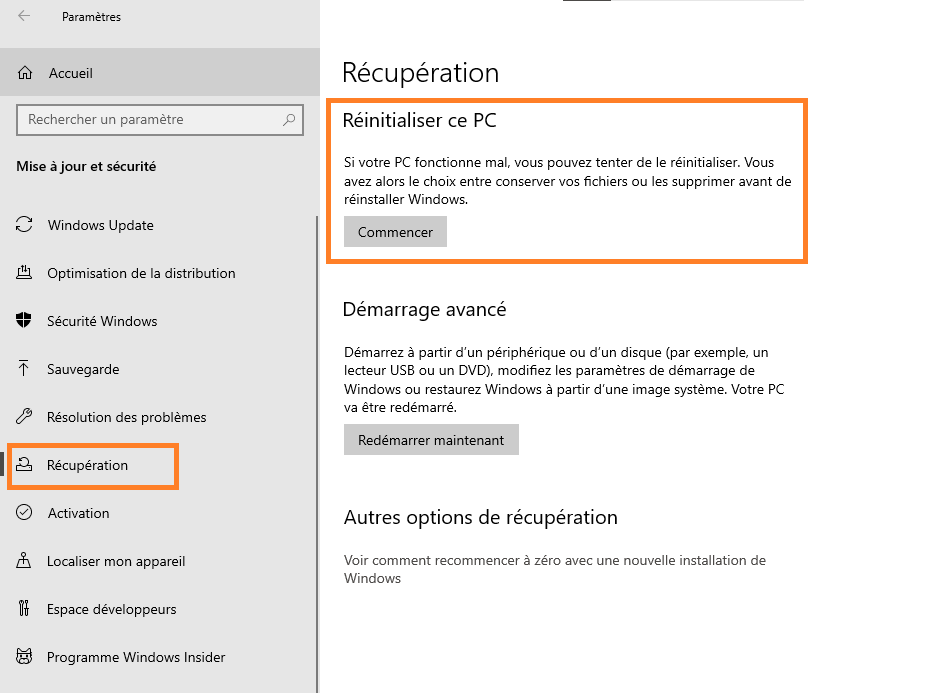 Palautus
Palautus - Napsauta Palauta tämä tietokone -kohdassa Aloita .
- Valitse Poista kaikki Windows uudelleen noudattamalla näytön ohjeita .
Windows uudelleenasentamisen pitäisi korjata kaikki CTF-latausongelmat ja tehdä järjestelmästäsi nopeampi ja vakaampi. Sinun on kuitenkin asennettava kaikki ohjelmasi uudelleen ja palautettava tiedostot uudelleenasennuksen jälkeen.
UKK
Onko CTF loader virus?
CTF Loader ei ole virus, vaan laillinen Windows -prosessi, joka käsittelee viestitukea käyttäjien vaihtoehtoisille syöttöohjelmille. On kuitenkin mahdollista, että virus piileskelee CTF Loader -nimen alle käyttäjien huijaamiseksi. Voit tarkistaa suoritettavan tiedoston aitouden noudattamalla artikkelissa kuvattuja ohjeita.
Onko CTF-lataaja tarpeen?
CTF-lataaja on välttämätön tiettyjen Windowsominaisuuksien, kuten puheentunnistuksen tai kielipalkin, käyttöön. Jos et käytä näitä ominaisuuksia, voit poistaa CTF-lataimen käytöstä ilman ongelmia. Tarvittaessa voit ottaa CTF-lataimen uudelleen käyttöön noudattamalla käänteisiä vaiheita.
Kuinka poistaa CTF-lataus käytöstä käynnistyksen yhteydessä?
Voit poistaa CTF-lataimen käytöstä käynnistettäessä etsimällä Touch Keyboard and Handwriting Pane -palvelun Palvelut-ikkunasta ja asettamalla sen Käynnistystyypiksi Käynnistys ei käytössä. Voit myös lopettaa palvelun, jos se on käynnissä.
Miksi CTF-lataaja kuluttaa paljon prosessoria?
CTF-lataaja kuluttaa normaalisti vähän suoritinta, mutta joskus sen käyttö voi nousta ilman näkyvää syytä. Tämä voi johtua virheestä, virustartunnasta tai ristiriidasta toisen ohjelman kanssa. Yksi mahdollinen syy on NET Runtime Optimization Service , joka optimoi .NET-sovellusten suorituskyvyn taustalla. Voit yrittää korjata CTF-lataimen Windows tai asentaa Windows jos mikään ei toimi.
Kuinka asentaa Windows uudelleen CTF-lataimen korjaamiseksi?
Jos haluat asentaa Windows uudelleen CTF-lataimen korjaamiseksi, sinun on ensin varmuuskopioitava tärkeät tiedot, koska uudelleenasennus poistaa kaikki tiedostosi ja ohjelmasi. Sitten sinun on noudatettava artikkelin ohjeita tietokoneesi nollaamiseksi ja valittava Poista kaikki -vaihtoehto. Uudelleenasennuksen jälkeen sinun on asennettava ohjelmat uudelleen ja palautettava tiedostot.

![[GetPaidStock.com]-6465f52fbfe47](https://tt-hardware.com/wp-content/uploads/2023/05/GetPaidStock.com-6465f52fbfe47-696x369.jpg)